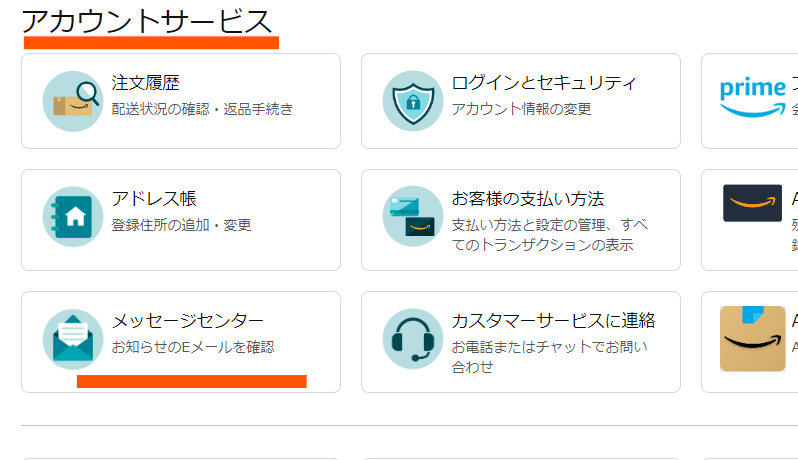相変わらず、大手通販を騙る詐欺メールが横行、被害も収まる気配なし
手を変え品を変え送りつけてくる大手通販名を騙るフィッシングメールを完全に封じることができません。
従って、煩わしさを少なくするには、瞬時に見分けられることが必要です!

目 次
Ⅰ.Amazonを騙る詐欺メールが横行!
不正入手した顧客情報をもとにAmazonを騙る詐欺メールが、様々な体裁を装って大量に送り付けられてきます。
被害が多発しているにも関わらず、これといった取り締まる術がなく、各機関のホームページ上での注意喚起のみが対策となっています。
従って、被害に遭わないことはもとより、煩わしさを排除するためには、詐欺メールを一瞬で見抜くことが必要です。
詐欺メールに使用される体裁、文言の特徴を掴んでおけば、詐欺メールを見分けることはさほど難しくはありません。
1.一目で詐欺メールを見分けるポイント
1)次の様な文言があれば詐欺メールです!
Amazonについては、「メールの要件」に下記のような文言が記されていれば100%詐欺メールです。
※グルーピング:表現を変えた同意味語ということです。
| メッセージ | グルーピング |
| ・「【重要】ログインのお知らせ」 | ログイン =サインイン |
| ・「Amazonセキュリティ警告- サインインが検出されました」 | |
| ・「【重要】Amazonアカウントが一時的に停止されています」 | 停止=ロック =制限 |
| ・「【重要】あなたのAmazon.co.jp は一時的にロックされています」 | |
| ・「Amazonアカウントを利用制限しています」 | |
| ・「【緊急事態】Аmazon アカウント異常ログインリマインダー」 | 異常(+制限) |
| ・「アカウント異常! 閉まっている!」 | |
| ・「Amazonアカウントが異常で、ログイン制限があります。」 | |
| ・「お支払い方法の情報を更新」 | 確認=更新=一致していない |
| ・「Amazon Services Japan アカウント所有権の証明(名前、その他個人情報)の確認」 | |
| ・「この措置を講じましたが、ご提供いただいた情報がカード発行会社のファイルの情報と一致していません。」 | |
| ・「安全センターにご登録のアカウント(名前、住所、その他個人情報)の確認」 |
なお、「ログインのお知らせ」「サインインが検出された」は、一般的に使われている確認メールと同じ表現であるため、注意が必要です!
2)メール上のURLにアクセスを求めるものは詐欺メールです!
送り付けたメール上でアクセスを促し個人情報の入力を求めるものは全て詐欺メールです。
通販であれ金融であれ正規の企業では、必要があれば、直接企業サイトを開き手続きを求めることがルールとなっています。
従って、送り付けたメール上で個人情報の入力を求めることは一切ありません。
このため、送り付けてきたメール上でURLを配置し個人情報の入力を催促するものは、全て詐欺メールです。直ちに削除等適切に対処しましょう!
2.詐欺メールの事例一覧
以上のことに着目すれば、詐欺メールは一瞬で見分けられるはずです。
なお、以下に、Amazonを騙る詐欺メールの事例一覧を紹介しますので参考にしてください。
1)使用されるアカウント名と要件名
送信元のアカウント名は、主に「Amazon.co.jp」と「amazon」を使い分けていますが、「緊急事態処理部」などといった聞き捨てならないものも使ってくる場合もあります。
要件名は、表現をいろいろ変えていますが、下表のほぼいずれかになっています。(今後も表現はいろいろ変えて来るものと思われます)
| アカウント名 | 要件名 |
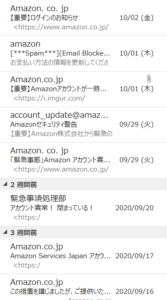 |
①「【重要】ログインのお知らせ」
②「Amazon.co.jp重要なお知らせ:お支払い方法の情報を更新してください」 ➂「Amazonアカウントが一時的に停止されています」 ④「Amazonセキュリティー警告」 ⑤「緊急事態」Amazon株式会社からの・・」 ⑥「アカウント異常!しまっている」 ⑦Amazon Service Japanアカウント・・」 ⑧この措の置を講じましたが、ご提供いただい・・・」 |
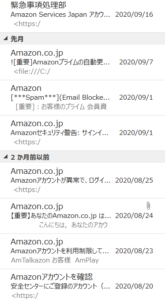 |
⑨【重要】Amazonプライムの自動更新・・・」
⑩Amazonセキュリティー警告」サインイン・・・」 ⑪「Amazonアカウントが異常で、ログインで・・・」 ⑫「【重要】あなたのmazon.co.jpは・・」 ⑬「Amazonアカウントを利用制限しております」 ⑭「安全センターにご登録のアカウント(・・・」 ⑮「クレジットカードの利用承認が得られませんでした」 ⑯「【再通知】お支払いの問題によりアカウントがロック・・・」 |
要件名をみると一瞬何ごとかと驚かされますが、アマゾンは、こういった要件をメールで要請することはありません。先ずは、詐欺を疑うことです。
2)本文の内容例集
本文は、以下のように様々な内容となっています。
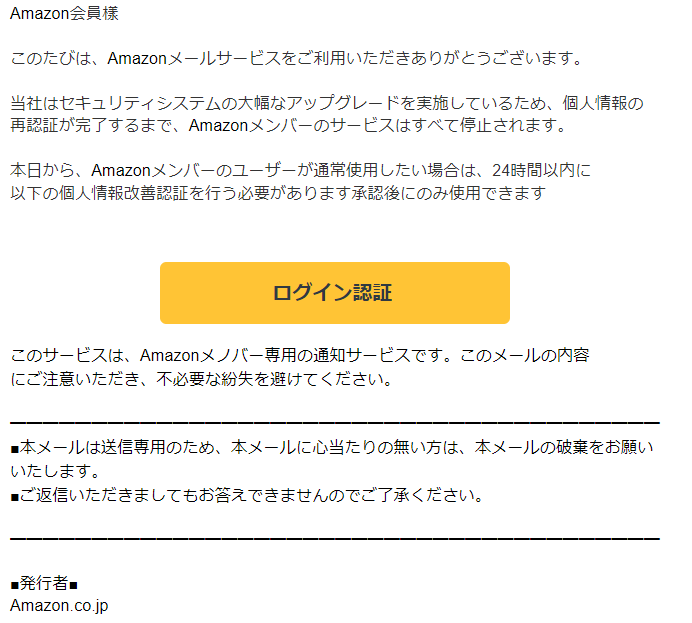
 |
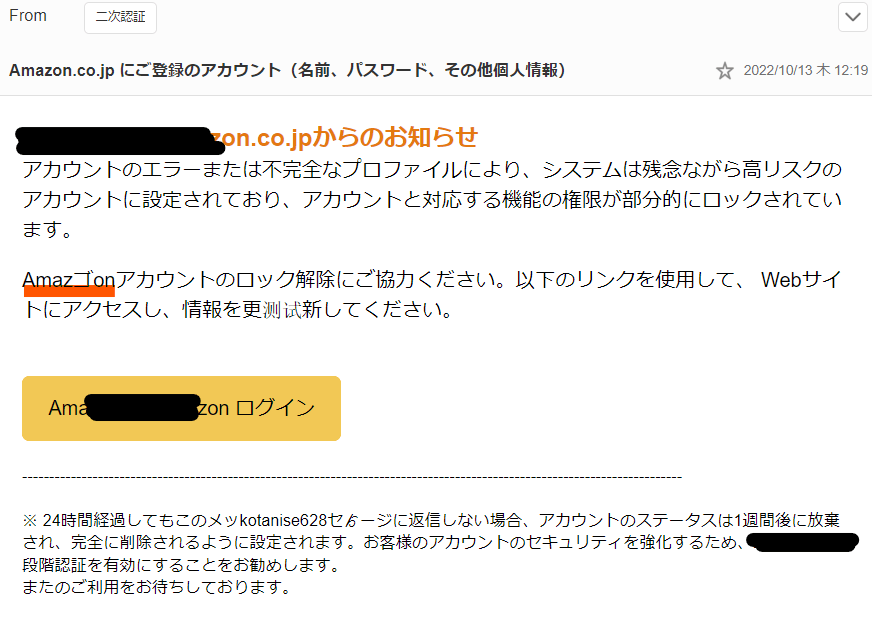 |
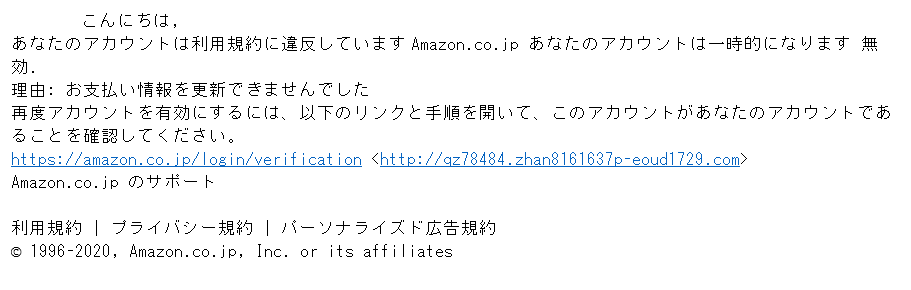 |
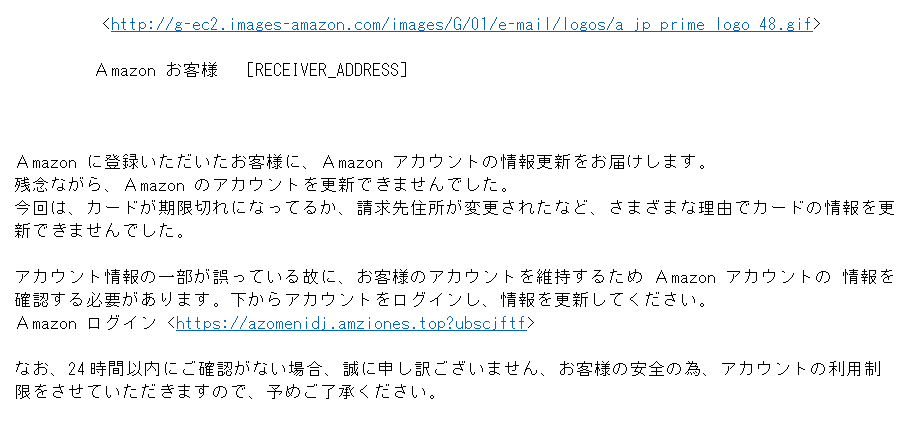 |
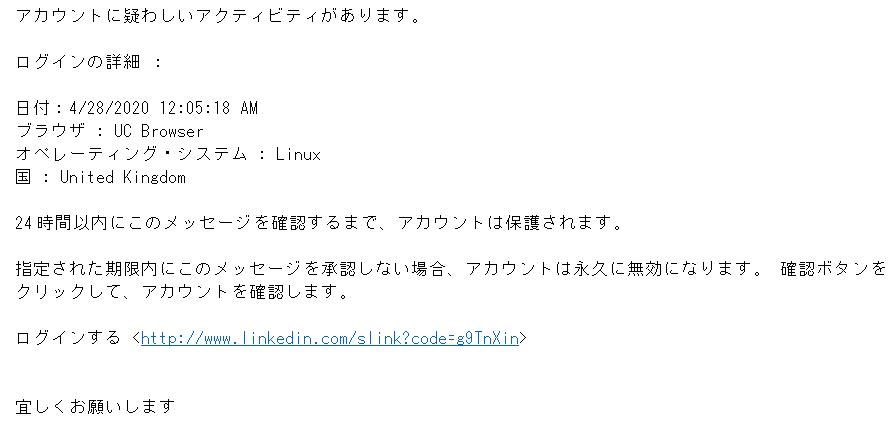 |
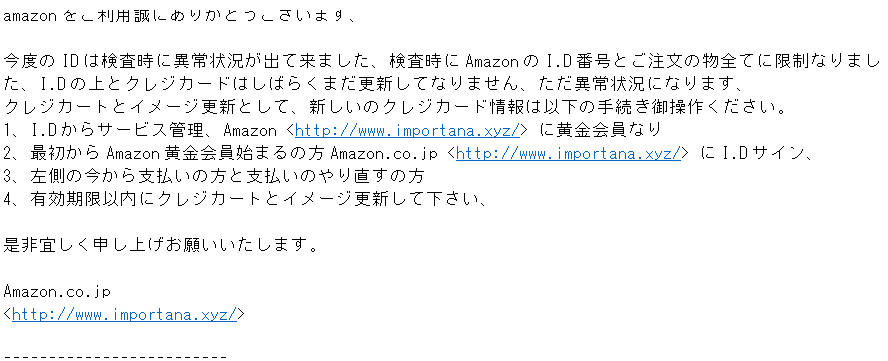 |
他にも種々の本文事例がありますが、いずれも、メール本文の中にアクセス(又はログイン)を求めて入力に導く箇所が設けられています。
こういった要求メールであれば、詐欺メールと断定しましょう!
Ⅱ.詐欺メールへの対応
1.迷った時の確認方法
迷った時は、以下の何れかの方法で確認しましょう!
1)ネット検索
2)Amazon「メッセージセンター」照会
3)カスタマーサービスに電話
1)ネット検索で確認する
2)Amazon「メッセージセンター」照会
3)カスタマーサービスに電話
2.迷惑メールの設定強化
詐欺メールと確認できたら、削除(迷惑メールフォルダーへの移動)する前に、各メールソフトで「迷惑メール設定」を実施しましょう。
なお、Outlookの受信方式には、「POP」と「IMAP」の2方式がありますが、「IMAP」の場合は、サーバーかOutlookのどちらかで迷惑設定すれば済みます。
「Pop」の場合は、サーバーとOutlookの両方で設定するとより対策アップになります。
Outlookでの迷惑メール設定のやり方については、「アウトルック(Outlook)上で詐欺Gの迷惑メール攻撃を受けた場合の撃退法」を参考にしてください!
なお、Outlookで迷惑メール受信が多い場合はサーバーでの設定変更が必要で、Yahoo!メールをOutlookで管理している場合には、サーバーで「迷惑メールを転送しない」設定のするとOutlookでは迷惑メール受信が激減します!
【Yahoo!サーバーで迷惑メールを転送しない設定手順】
1)Yahoo!メール(サーバー)にログインする
Outlookで管理するYahoo!のメールアドレス(アカウント)と同じアドレスでYahoo!メールサーバー(ヤフーページのメールボタン)の「ログイン画面」からログインします。
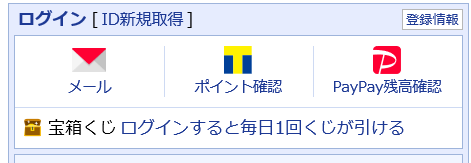
2)受信メール一覧の右上の設定ボタンをクリックする
ログインして開いた受信メール一覧の右上にある「![]() 」(設定ボタン)をクリックすると、次のような「設定画面」がとなります。
」(設定ボタン)をクリックすると、次のような「設定画面」がとなります。
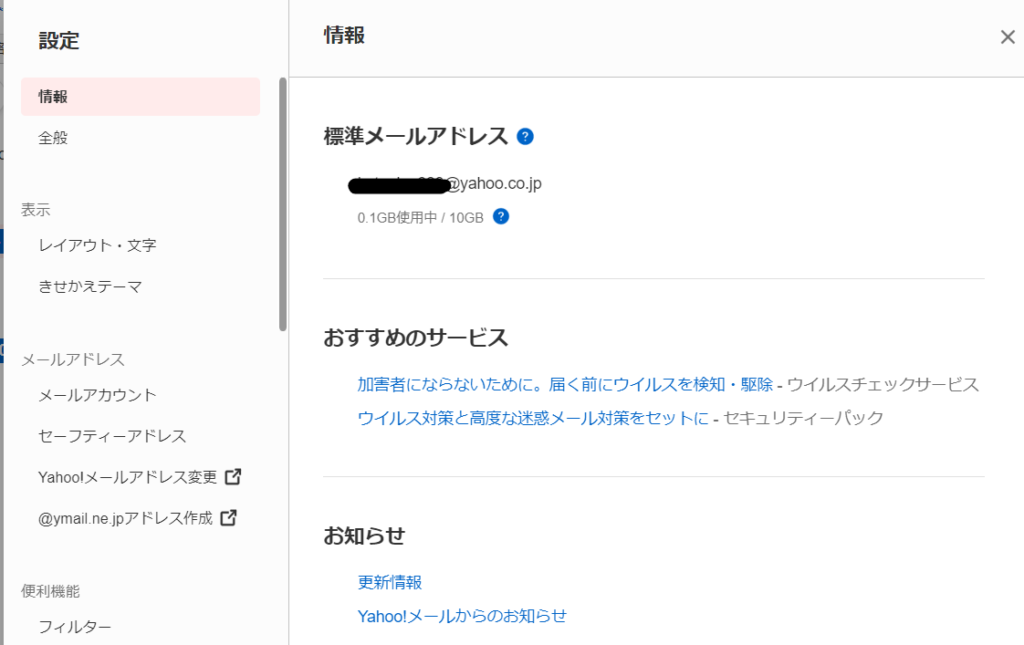
3)設定画面の「便利機能」欄にある「IMAP/POP/SMTPアクセス」ボタンをクリックする
設定画面を下にスクロールすると「便利機能」欄に「IMAP/POP/SMTPアクセス」ボタンがあり、これをクリックすると、右側に「IMAP/POP/SMTPアクセス」入力画面が出ます。
ここで、「Outlookへ迷惑メールを転送しない方法」と、「Outlookへ[spam]と明記して転送する方法」のいずれかを選択することができます。
ここでは、迷惑メールを転送しない方法にするため下記の画面の通りに設定します。
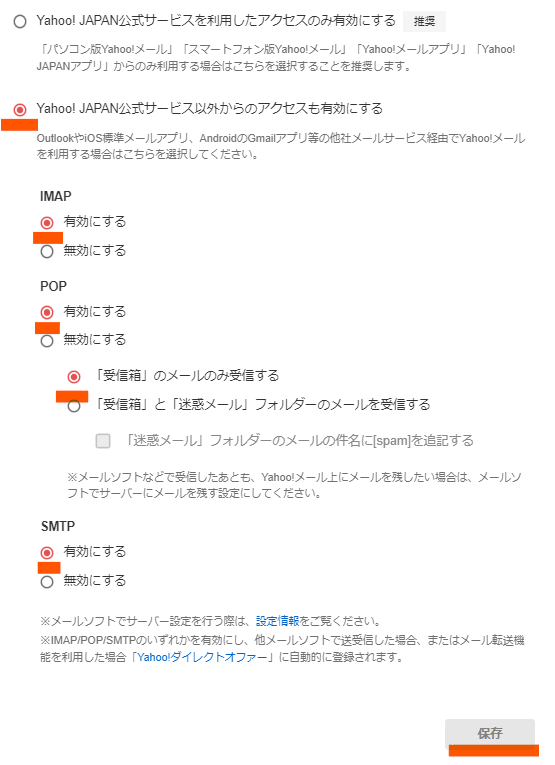
4)最後に「保存」を押して完了!
このままで良ければ、画面右下にある「保存」を押せば完了です!
なお、「[spam]と明記して転送する方法」を設定したい場合は、訂正して、同様に「保存」を押せば完了です!但し、サーバーで迷惑メールと識別されたメールも、全て転送されます!
なお、「迷惑メールは転送しない」設定の場合、時々サーバーの「迷惑フォルダー」チェックが必要!
| ヤフーでは、高性能の送付先認証システムを駆使して迷惑メールを仕分けますが、中には、誤って迷惑メールと判断される可能性もあり、時々、ヤフー本体のメールボックスをチェックすることを勧めています。
なお、ヤフーの「迷惑メールフォルダー」内のメールは、1カ月(短くは設定変更は可能)が保留限度となっていますので、最低1か月に一度は点検された方がいいと思います。 |
また、この設定を行うと、「Yahoo!ダイレクトオファー」が自動的登録され、ヤフーからの色々な広告を受け入れることにもなります
3.トラブルに巻き込まれそうな場合は消費者センターに相談を!
トラブルに巻き込まれ、詐欺グループから実被害ないしは不安が生じた場合は、以下の所に相談しましょう!
- 「消費者センター」消費者ホットラインは、「誰もがアクセスしやすい相談窓口」として開設されたものです。
相談にあたっては、氏名、住所、電話番号、性別、年齢、職業をお聞きします。
土日祝日は、都道府県等の消費生活センター等が開所していない場合、国民生活センターに電話がつながります。
詳細につきましては消費者ホットライン(消費者庁)をご覧ください。
- 「迷惑メール相談センター」実際に詐欺グループから実被害ないしは不安が高じた状況にある場合は、総務省から委託を受けて迷惑メールに対応している「迷惑メール相談センター」のホームページに従って、相談窓口を見つけて相談してください。なお、このセンターは、「不特定多数へ同意を得ずに送られる広告宣伝目的の迷惑メールの監視」が主たる任務なので、電話相談もこのことに関する相談のみに限定されているようです。従って、その他の相談事は、センターホームページの「その他の相談窓口」から適切な相談窓口を探してください。
- 【警察庁・警視庁サイバー犯罪相談窓口】ネット上での詐欺や悪質商法、不正アクセス、インターネットオークションなどのサイバー犯罪の被害や、被害にあいそうになったときの相談を受け付けています。
なお、具体的な被害の相談は、最寄りの警察署又はサイバー犯罪相談窓口へご連絡ください。また、緊急通報の場合は110番へ
Ⅲ.最後に
Amazonを騙る詐欺メールの場合、メール上にアクセス求めるURLがあります。
又、頻繁にOutlookで迷惑メールが受信される場合は、Yahoo!などのメールサーバーでの「迷惑メール削除後のメールを転送」するに設定変更が必要です。
最後までお読みいただきありがとうございました。
ーーーーーーーーー 完 ーーーーーーーーーー
下記の関連記事もご覧いただければ幸いです。
-
- 宅配業者からのSMS(電話番号で送れるメール)は詐欺!開かず削除!
- 10万円プレゼント等で誘うSNSアカウント収集・悪用にご注意!
- Outlook迷惑対策|ヤフーで判定された迷惑メールは転送させない
- JCBカードから「利用確認」等称しログインを促すメールは詐欺!(リニュアル)
- SMBCから覚えのない「ログイン確認メール」は詐欺、要注意!(リニュアル)
- 楽天を騙る詐欺メール雛型一覧と一目で詐欺と見破る特徴とポイント
- Amazonを騙る詐欺メール雛型一覧、一目で見破る特徴とポイント
- 前澤友作騙るFacebookメッセージ「現金プレゼント通知」は詐欺!
- 楽天騙る詐欺メール「あなたのアカウントは異常行為で制限されています」
- メール「私ハッカーは、・・」はビットコイン詐欺、要注意!(リニュアル)
- SMS迷惑対策|知らない電話番号は開かず番号を検索でチェック!
- 詐欺メール防犯対策|Lineを騙るフィッシング事例集、要注意!
- 詐欺メール防犯対策|楽天を騙るフィッシング事例、要注意!
- Amazonを騙るフィッシング詐欺メール事例とOutlook迷惑メール対策(リニュアル)
- 楽天メール「お支払い方法を変更してください」は詐欺メール(リニュアル)
- LINEを騙る詐欺メール実例紹介と迷惑メール対策(リニュアル)
- Amazonを騙る数々の詐欺メール紹介|ザ・ストップ詐欺被害!
- アマゾンを騙る詐欺メール、迷えばメッセージセンターで確認(リニュアル)
- 「MUFGカード」を騙り「web登録確認」メールは詐欺!注意!
- メール「Amazon.co.jp にご登録のアカウント・・」は詐欺!
- 「Line緊急問題」はフィッシング詐欺メール!要注意!
- メール「Yqkx・・・」の[LINE緊急問題]は詐欺、注意!
- メール「Amazon Services Japan」は詐欺!注意
- 「LINEにご登録のアカウントに異常ログイン・・」メールは詐欺!
- 知らない電話番号からのSMSメールは詐欺、開かず番号を検索でチェック!
- Outlookに「私のこと覚えていますか?」と友人騙る詐欺メール(リニュアル)
- Outlook迷惑メール対策|偽装なりすましの詐欺メール撃退法(リニュアル)
- Outlook迷惑メール対策|Outlookで詐欺メール多発の撃退法